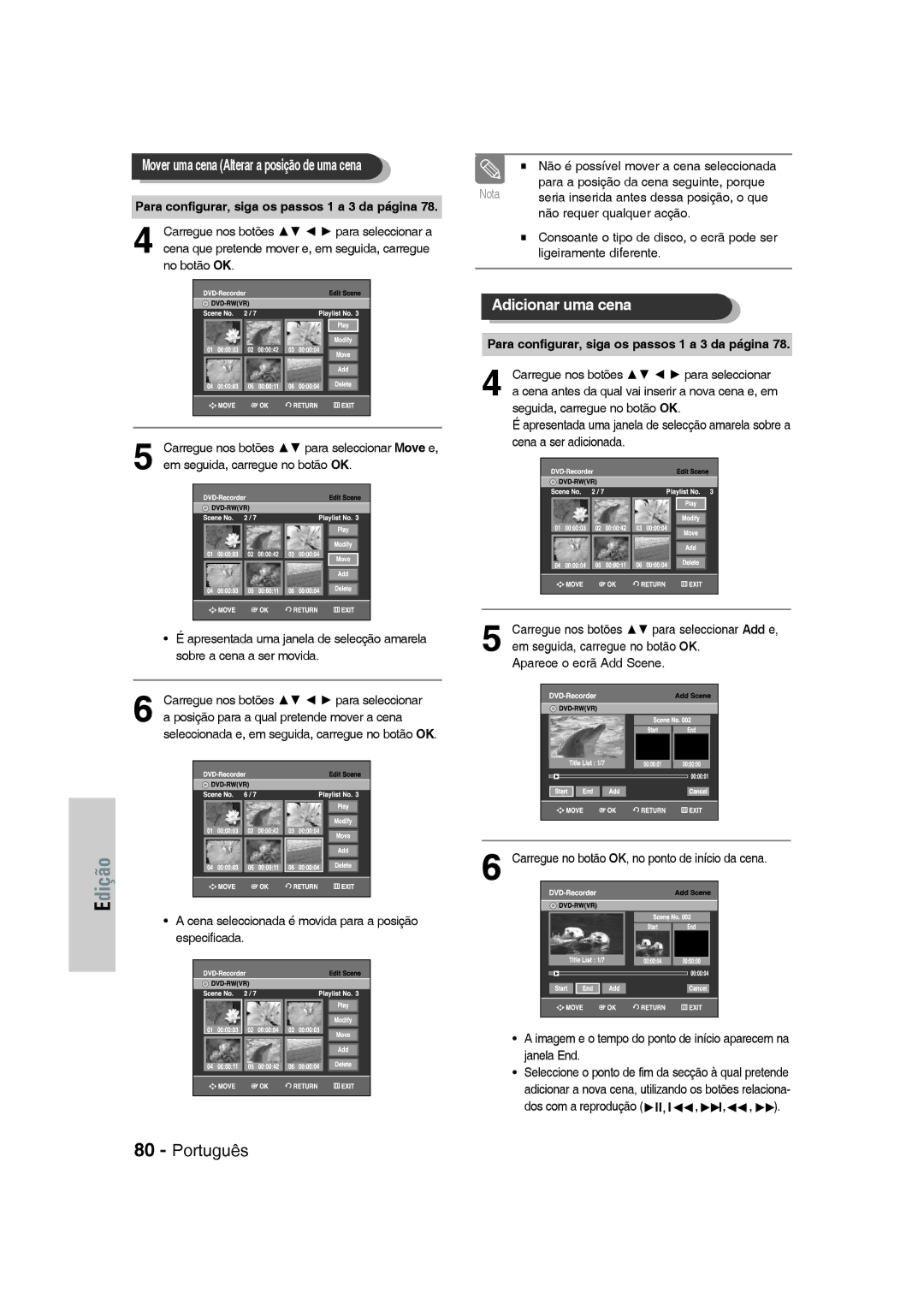DVD-VR330,VR331 DVD-VR335,VR336
AK68-01010H-00
Advertencia
Precaución
Precaución
Sujeción de discos
DVD-Video, Audio-CD
Instrucciones importantes de seguridad
DVD-Video
CD de audio
Reproducción y grabación de discos DVD
Reproducción y grabación de discos DVD-RW
Reproducción de discos DVD-RAM
No utilice los siguientes discos
Protección
Nota
Índice
TV con el cable RF Conexión el cable Scart
TV con el cable Scart
Caso 1 Conexión a un TV con toma Hdmi
Resolución de problemas Especificaciones
Reproducción con el Vídeo
Antes de leer el Manual del usuario
Variedad de opciones de grabación
Barrido progresivo de alta calidad
Reproducción de MPEG4
Cómo utilizar el grabador de DVD y vídeo
Pero no ambas al mismo tiempo
Por fecha una vez, diariamente o semanalmente
Modo de grabación XP modalidad de alta calidad
Desembalaje
Accesorios
Si el mando a distancia no funciona adecuadamente
Finalización y reproducción en
Ajuste del mando a distancia
Marca Códigos
VOL + o
PROG/TRK
Panel frontal DVD-VR331, DVD-VR336
Descripción
Panel frontal DVD-VR330
Panel frontal DVD-VR335
Pantalla del panel frontal
Salida Hdmi sólo DVD-VR335,VR336
Panel posterior DVD-VR330, DVD-VR331
Panel posterior DVD-VR335, DVD-VR336
Manejo del mando a distancia
Conexión y configuración
Visión general
Conexión el cable Scart
Conexión del grabador de DVD y vídeo al TV con el cable RF
AV1TV mediante un cable Scart de 21 patillas
AV1 TV mediante un cable Scart de 21 patillas
Mediante el cable RF
Conexión del cable de S-Video
Conexión del cable de audio / vídeo
Conexión del cable de vídeo componente
Barrido progresivo
Caso 2 Conexión a un TV con toma DVI
Descripción de conexión de Hdmi
¿Por qué Samsung utiliza HDMI?
¿Qué es HDCP?
Conexiones del receptor de A/V
Botón Input SEL. para seleccionar la entrada apropiada
Desplazamiento por el menú en pantalla
Botóns
Botón OK
Botón Return
Conexión y configu- ración automática
Espere hasta que la fecha y hora actual
Aparezcan automáticamente
Compruebe la fecha y hora
Ajuste de la fecha y hora
Ajuste automático del reloj
Pulse los botones para seleccionar la hora
Minutos, día, mes y año Se resalta la opción seleccionada
Configuración Automática
Pulse los botones hasta seleccionar Ajuste
Manual y pulse el botón OK o
Pulse los botones para iniciar la búsqueda
De canales
Número PR que desea y pulse el botón OK o
Eliminación de emisoras predefinidas
Pulse los botones hasta seleccionar el
PR que desea y pulse el botón OK o
Con la unidad en modo Parar / Sin disco, pulse el
Instalación y pulse el botón OK o
Pulse los botones hasta seleccionar Canal
Salida vídeo de vídeo y pulse el botón OK o
Configuración de las opciones de idioma
Pulse los botones hasta seleccionar Idioma
Del idioma que desea y pulse el botón OK o
Para salir del menú
Configuración de las opciones de audio
Salida Digital
Compresión Dinámica
Pulse los botones hasta seleccionar Audio y
Formato TV
Salida Vídeo
Terminal de salida de vídeo disponible
Pulse los botones hasta seleccionar Vídeo y
Resolución HDMI/DVI sólo DVD-VR335,VR336
Configuración del control paterno
Registro de DivXR
Información sobre el nivel de calificación
Información sobre el Cambio de Contraseña
Botón OK o
Calificación y pulse el botón OK o
Ajuste del vídeo
Duración de cinta
Reproducción automática
Repetición automática
PAL sistema de vídeo PAL Blanco y negro
IPC Control inteligente de imágenes
Sistema color
Creador automático de capítulos
Del capítulo y pulse el botón OK o
En discos DVD-RW, es posible añadir capítu
Los y títulos adicionales en un disco finalizado
Configuración de barrido progresivo
Grabación rápida
Barrido progresivo
Con la unidad en modo Parar / No disco, pulse el
Cancelación del barrido progresivo
Selección de salida sólo DVD-VR335,VR336
Antes de reproducir
Código de región sólo DVD-Video
Discos que pueden reproducirse
Discos que no pueden reproducirse
Reproducción de un disco
Utilización de funciones de búsqueda o salto
Información sobre
Reproducción a cámara lenta
Reproducción de movimiento escalonado
Traslado a una escena directamente con Anykey
Repetición de la reproducción
Reproducción de forma repetida Repeat Playback
Selección del idioma de subtítulos y audio
Selección del idioma de los subtítulos
Utilización del botón Anykey
Utilización del botón Subtitle
Selección del ángulo de la cámara
Selección del idioma del audio
Utilización del botón Angle
Utilización del botón Audio
Utilización de
Marcadores
También puede seleccionar la función
Zoom directamente utilizando el botón
Pulse el botón Marker durante la reproducción
Reproducción de un marcador
Eliminación de un marcador
Reproducción de un CD de audio CD-DA
Reproducción de una marca
Eliminación de una marca
Reproducción de un CD de audio CD-DA
Reproducción de un disco MP3
Reproducción de un disco de MP3
Elementos de la pantalla MP3
Pulse el botón / reproducción rápida X2, X4
Forma repetida y pulse el botón OK
Pulse el botón Cancel para volver a la reproducción normal
Pulse los botones hasta seleccionar la
En modo de pausa, pulse el botón Anykey
Se resaltará la opción Reproducir
Pulse el botón OK Aparece la pantalla Lista de reproducción
Pulse los botones hasta seleccionar Lista de
Reproducción de un disco de imágenes
Inserte un disco Jpeg en la bandeja de disco
Del mando a distancia
Función Descripción
Search del mando a distancia
Reproducción de una cinta VHS vídeo
Tracking
Ir a 00000 Parar
Fin de búsqueda
Mientras se detiene una cinta, pulse el botón
Búsqueda y pulse el botón OK
Antes de grabar
Discos grabables
Esta sección muestra diversos métodos de grabación de DVD
Este grabador puede grabar en los siguientes discos
Formatos de grabación
Modo de grabación
Vídeo no grabable
DVD-RW modo V/-R
Información sobre señales de control de copia
Pausa / reanudación
Copia libre
Pantalla del panel frontal
Grabación desde dispositivos externos
Terminal de salida de DV
Para detener la grabación
Grabación con
Una tecla OTR Temporizador
Para salir sin guardar la configuración actual
Velocidad de grabación DVD
Velocidad de grabación Vídeo
Para volver al menú anterior
Edición de la lista de grabación programada
Pulse el botón OK
Pulse el botón Menu tras finalizar la operación
Desaparece la pantalla del menú
Eliminación de la lista de grabación programada
Comprobación del tiempo restante
Tiempo de grabación máximo Comparación entre SP y LP
Para copiar desde el DVD al vídeo
Copia al DVD o al vídeo
Funciones de grabación especiales
VCR -- DVD, y pulse el botón OK o
Para copiar desde el vídeo al DVD
Copia directa de DVD a vídeo
Copia directa de vídeo a DVD
Pulse los botones hasta seleccionar la lista
Pulse el botón Menu
Utilización del botón Title List
Utilización del botón Menu
Grabado pulsando el botón Anykey
Elementos de la pantalla Lista de títulos
También puede reproducir un programa
Botones pulse el botón OK
Siga estas instrucciones para cambiar el nombre de
Una lista de títulos, es decir, para editar el título de un
Programa grabado
Bloqueo protección de un título
Eliminación de un título
Pulse los botones seleccionar Protección, y
Pulse los botones para seleccionar el título
Eliminación de la sección de un título
Que desea borrar de Lista de títulos y pulse el
Elementos de la pantalla Editar lista de títulos
La imagen y el tiempo del punto final aparecen
En la ventana del punto de final de eliminación de
Sección
Edición avanzada lista de reproducción
Creación de una lista de reproducción
VR mode
Reproducción de títulos de la lista de reproducción
Cambio de nombre de un título de la lista de reproducción
Pulse el botón Play List con el disco parado
Edición de una escena de la lista de reproducción
Pulse el botón OK en el punto inicial de la escena
Desea modificar y pulse el botón OK
El botón OK Aparece la pantalla Modificar escena
Para configurar, siga los pasos del 1 al 3 de la página
Pulse los botones seleccionar la
Botón OK Aparece la pantalla Añadir escena
Pulse el botón OK en el punto inicial de la escena
Que desea borrar y pulse el botón OK
Copia de una lista de reproducción en el vídeo
Botón OK
Ción de la lista de reproducción
Eliminación de una lista de reproduc
Pulse los botones seleccionar Sí y pulse el
Botón OK
Guardar y pulse el botón OK Se asigna un nombre al disco
Edición del nombre del disco
Pulse dos veces el botón OK o
Protección de discos
Formato de discos
Pulse dos veces el botón OK o button
De nuevo el botón OK o
Finalización de discos
El botón OK Se formatea el disco
DVD-modo
Dos veces el botón OK o
No finalización de discos modo V/VR
Aparecerá el mensaje ‘¿Desea no finalizar el
Disco?’
Miento La protección Ni la protección
Aparecerá el mensaje de confirmación ‘¿Desea
Eliminar todas las listas de títulos?’
Cuando existe el título protegido no estará
Operativa la función Eliminar la lista de todos
Referencia
Resolución de problemasDVD
Resolución de problemas DVD
Las condiciones de la cinta. Pulse los botones PROG/TRK
Resolución de problemas Video
Problema Explicación/Solución
Especificaciones
Entrada
Output
Salida de audio
España Spain
Garantía Europea
Contacte Samsung Global
Contact Samsung World Wide
Contacte con Samsung World Wide
AK68-01010H-00
Manual de instruções
Aviso
Cuidado
Precauções
Instruções de segurança importantes
Segurar nos discos
Cuidados ao manusear discos
Reprodução e gravação de discos DVD-RW
Audio CD
Reprodução e gravação de discos DVD-R
Protecção
Reprodução de discos DVD-RAM
Não utilize os seguintes discos
Ao televisor através do cabo Scart
Caso 1 Ligação a um televisor com tomada Hdmi
Modo de opção de reprodução
Reproduzir um Picture Disc Reproduzir um disco com MPEG4
Funções gerais
Uma variedade de opções de gravação
Leitura progressiva de elevada qualidade
Reprodução de MPEG4
Como utilizar o gravador de DVD e videogravador
Utilizar um DVD-RW
Utilizar um DVD-R
Uma vez, diária ou semanal
Retirar da embalagem
Acessórios
Preparar o telecomando Colocar pilhas no telecomando
Se o telecomando não funcionar correctamente
Configurar o telecomando
TV +08, +23, +24, +25, +26, +27
TV +07, +16, +17, +18, +19, +21
VOL + or
Visor do painel frontal DVD-VR331, DVD-VR336
Descrição
Painel frontal DVD-VR330
Painel frontal DVD-VR335
Visor do painel frontal
Painel posterior DVD-VR330, DVD-VR331
Painel posterior DVD-VR335, DVD-VR336
Ventoinha
Saída Hdmi só no DVD-VR335,VR336
Guia do telecomando
Apresentação rápida
Ligações de receptor AV Ligação de dispositivos extern
Desligados, antes de ligar os cabos
Certifique-se de que tanto o televisor como
Gravador de DVD e videogravador estão
AV1TV Através do cabo Scart de 21 pinos
Através do cabo RF
AV2 in EXT Através do cabo SCARTde 21 pinos
Ligação do cabo de áudio/vídeo
Ligue uma das extremidades do cabo S-Video
Ligação do cabo de vídeo de componentes
Progressive Scan
Caso 1 Ligação a um televisor com tomada Hdmi
Interface multimédia de alta definição
Descrição da ligação Hdmi
Que é a HDCP?
Ligações de receptor AV
Ligação de dispositivos extern
Navegação nos menus do ecrã
Botões
Botão OK
Carregue novamente para sair do Menu no ecrã
Ligação e configuração automática
Definição da data e da hora
Auto Clock
Carregue nos botões para seleccionar On
Efectuar o acerto automático do relógio
Configuração Automática
ESpain HUHungary
Número de estações que encontrar
Do fim, carregue no botão OK
Caracter
Carregue nos botões
Respectivamente
Seguinte Carregue no botão OK para guardar o nome
Estação
Não guardar a
Seleccionar CH
Seguinte
Alterar a tabela de configuração manual predefinida
Canal de saída de
Selecção do modo de som RF OUT B/G-D/K
Aparece o menu de configuração do idioma
Menu para sair do menu
Para sair do menu
Digital Output
Dynamic Compression
Configurar as opções de visualização vídeo
TV Aspect
3D Noise Reduction
Video Output
DivXR Registration
Configurar a restrição de canais
HDMI/DVI Resolution só no DVD-VR335,VR336
Acerca de Change Password
Acerca do nível de classificação
Configurar o videogravador
Tape Length
Auto Play
Auto Repeat
IPC Intelligent Picture Control
Colour System
Criação automática de capítulos
Configurar a leitura progressiva
Gravação rápida
Recording e depois no botão OK ou
Energia aumenta com o aparelho desligado
Cancelar a leitura progressiva
Selecção da saída só no DVD-VR335,VR336
Tipos de discos que podem ser reproduzidos
Código de região apenas DVD-Video
Discos que não podem ser reproduzidos
Ponto onde parou. Quando voltar a carregar no
Duas vezes no botão Stop
Para abrir ou fechar o tabuleiro do disco
Avaria no produto
Utilizar as funções Search e Skip
Para discos DVD-VIDEO
Para discos DVD-RAM/-RW/-R
Saltar capítulos ou faixas
Acerca da função
Reprodução em câmara lenta / Reprodução Step passo a passo
Reprodução em câmara lenta
Reprodução Step passo a passo
Reprodução repetitiva
Reproduzir repetidamente Reprodução repetitiva
Seleccionar o idioma das legendas e do áudio
Seleccionar o idioma das legendas com Subtitle
Utilizar o botão Subtitle
Utilizar o botão Anykey
Alterar o ângulo da câmara
Seleccionar o idioma de áudio
Utilizar o botão Audio
Utilizar o botão Angle
RW/-R
Ampliar
Carregue no botão OK
Apagar um marcador
Utilizar a função Marker marcador
Reproduzir um marcador
Audio CDCD-DA Screen Elements
Reproduzir um Audio CD CD-DA
Reproduzir um Audio CD CD-DA
Reproduzir um disco com MP3
Elementos do ecrã de MP3
Botões do telecomando utilizados na reprodução de um CD
Carregue no botão / Reprodução rápida 2, 4
Para voltar à reprodução normal, carregue no botão Cancel
Botões do telecomando utilizados na reprodução de MP3
Para voltar à reprodução normal
Modo Repeat é realçado
Play option é realçado
Programar faixas
No modo de pausa, carregue no botão Anykey
Reproduzir um Picture Disc
Carregue nos botões para seleccionar uma imagem
Reproduzir um disco com MPEG4
Função Tracking
Funções especiais de reprodução de cassetes
Still
Frame Advance
Search e, em seguida, carregue no botão OK
Go To 00000 Stop
End Search
Antes de gravar
Discos graváveis
Esta secção apresenta vários métodos de gravação de DVD
Este gravador pode gravar nos seguintes discos
Formatos de gravação
Modo de gravação
Vídeo não gravável
DVD-RWmodo V/-R
Acerca dos sinais de controlo de cópia
Interromper / Retomar
Gravar a partir de dispositivos externos
Temporizada
Parar de gravar
Velocidade de gravação DVD
Velocidade de gravação VCR
Sair sem guardar a definição actual
Regressar ao menu anterior
Editar a lista de gravações programadas
Gravar
Eliminar a lista de gravações programadas
Carregue no botão para seleccionar
Programme e, em seguida, carregue no botão
OK ou Carregue no botão OK
Antes de começar
Verificar o tempo restante
Tempo de gravação máximo SP vs. LP
Funções de gravação especiais
Copiar de DVD para cassete de vídeo
Ver um canal diferente
Gravar um DVD e uma cassete de vídeo ao mesmo tempo
Copiar de uma cassete de vídeo para DVD
Cópia directa de DVD para cassete de vídeo
Cópia directa de cassete de vídeo para DVD
Reproduzir a lista de títulos
Utilizar o botão Title List
Utilizar o botão Menu
Carregue no botão Menu
Elementos do ecrã Title List
OK ou Aparece o ecrã Title List
Ecrã de reprodução de títulos gravados
Área de botões Pode variar em função do tipo de disco
Edição básica
Lista de títulos
Mudar um título
Utilizar o botão Menu
Carregue no botão Title LIST. Aparece o ecrã Title List
Bloquear proteger um título
Apagar um título
Apagar uma secção de um título
Carregue no botão OK, no ponto de início
Imagem e o tempo do ponto de início aparecem
Na janela de ponto de início da secção a apagar
Elementos do ecrã Edit Title List
Edição avançada lista de reprodução
Criar uma lista de reprodução
Criar uma lista de reprodução
Regressar ao menu Edit Playlist
Mudar o nome de um título de uma lista de reprodução
Reproduzir os títulos da lista de reprodução
Aparece o ecrã Edit Playlis
Com o disco parado, carregue no botão Menu
Editar uma cena para a lista de reproduçã
Botões
Esta função é idêntica à função Rename
Cena que pretende reproduzir e, em seguida
Para configurar, siga os passos 1 a 3 da página
Modificar uma cena substituir uma cena
Adicionar uma cena
Copiar uma lista de reprodução para o videogravador
Carregue no botão OK, no ponto de início da
Cena
Imagem e o tempo do ponto de fim aparecem na janela End
Eliminar uma lista de reprodução
Editar o nome do disco
Protecção do disco
Formatar um disco
„ Depois de finalizados, os discos DVD-RW/-R
Finalizar um disco
„ Finalizado um disco, deixa de ser possível
Anular a finalização de um disco modo V/VR
Anular finalização
Apagar todas as listas de títulos
Referência
Resolução de problemas DVD
Problema Explicação/solução
Outros problemas
Aparece o ícone no ecrã
As definições do modo de
Resolução de problemas VCR
Características técnicas
Saída de áudio
Portugal
Contact Samsung World Wide
Español Português